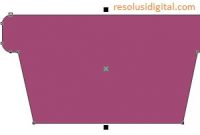Cara Mudah Membuat Lingkaran di CorelDraw
CorelDraw memang terkenal dengan kemampuan terbaiknya dalam hal desain vektor. Salah satu desain dasar yang paling banyak dipakai adalah bentuk lingkaran, bundar atau bulat.
Pada kesempatan kali ini Bang RD akan menggunakan CorelDraw versi 12 dengan spesifikasi laptop Acer Aspire memory RAM 2 GB dan HDD 500GB.
Pada latihan kali ini Bang RD akan menjelaskan cara membuat lingkaran dengan 2 cara yaitu dengan Ellipse Tool dan Smart Drawing Tool. Kedua tool ini sangat mudah kamu pelajari.
Berikut ini kita bahas 2 tutorial cara membuat lingkaran di CorelDraw.
Baca juga :
Perbedaan CorelDraw Graphic Suite dan Technical Suite
Tutorial 1
Membuat Lingkaran Dengan Ellipse Tool
Berikut ini tutorial cara membuat lingkaran sempurna menggunakan CorelDraw versi 12 untuk pemula :
1. Buka program CorelDraw, klik File klik New seperti gambar di bawah.
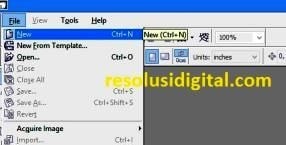
2. Klik ikon Ellipse tool pada toolbox sebelah kiri.

3. Arahkan mouse ke tengah layar dan atur ukuran lingkaran penuh sesuai keinginan.
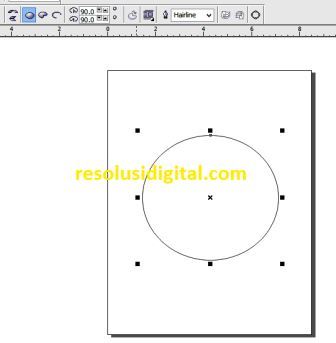
4. Klik menu Fill Color dan pilih warna cyan.
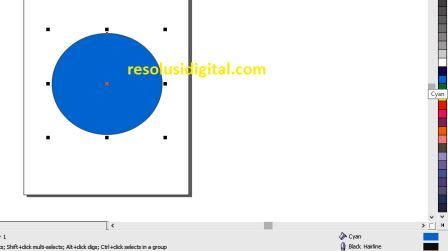
5. Klik ganda pada menu Outline Color lalu pilih kuning dan atur ketebalan Stroke (garis pinggir) sesuai keinginan.
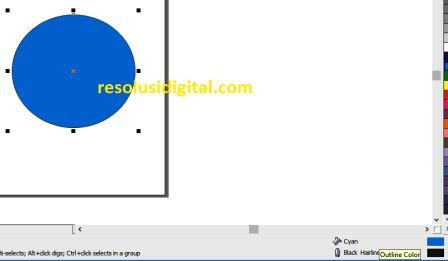
6. Gambar lingkaran berwarna cyan dan garis pinggir kuning sudah selesai.
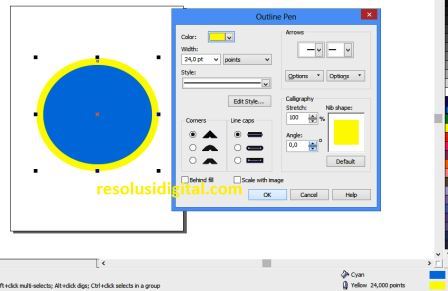
7. Simpan file gambar tersebut dengan nama lingkaran1.cdr.
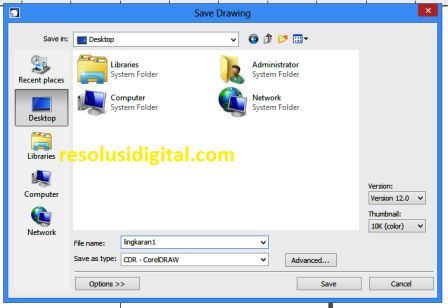
Tutorial 2
Membuat Lingkaran Dengan Smart Drawing Tool
1. Buka program CorelDraw, klik File klik New seperti gambar di bawah.
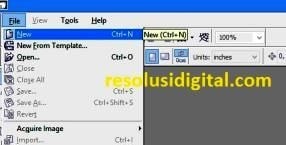
2. Pilih Smart Drawing Tool pada toolbox sebelah kiri.
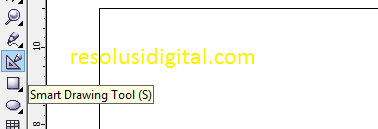
3. Geser mouse ke tengah layar lalu klik, tahan dan gerakkan mouse membentuk lingkaran penuh. Bisa kamu lihat gambar lingkarannya tidak sempurna alias kasar.
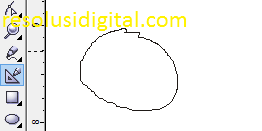
4. Kemudian lepaskan mouse dan sekarang hasilnya otomatis membentuk lingkaran penuh yang sempurna.
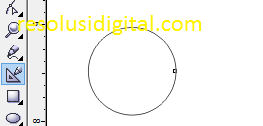
Kesimpulan
Dari kedua tutorial di atas tool manakah yang kamu sukai?
Ellipse Tool atau Smart Drawing Tool?
Selain CorelDraw kamu juga harus tahu bahwa cara membuat lingkaran penuh juga tersedia di Adobe Illustrator, Photoshop dan aplikasi desain grafis lainnya. Semua aplikasi ini sama mudahnya untuk membuat lingkaran. Tinggal pilih aplikasi mana yang cocok dan cepat kamu kamu kuasai.